电脑是现在最常用的办公工具,有些新用户不知道怎么设置win10切换输入语言快捷键,接下来小编就给大家介绍一下具体的操作步骤。
具体如下:
-
1. 首先第一步点击左下角【开始菜单】图标,在弹出的窗口中根据下图箭头所指,点击【齿轮】图标。
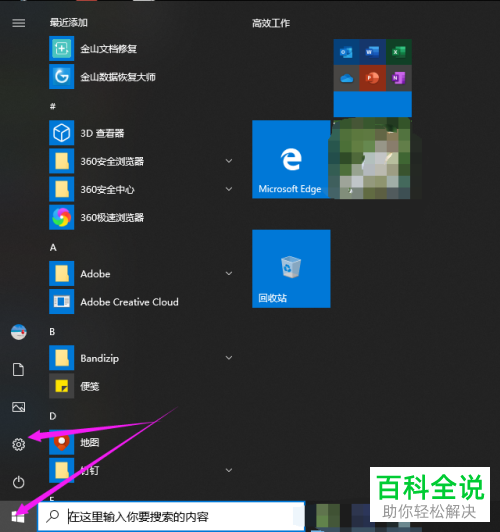
-
2. 第二步打开【Windows设置】窗口后,根据下图箭头所指,点击【时间和语言】选项。
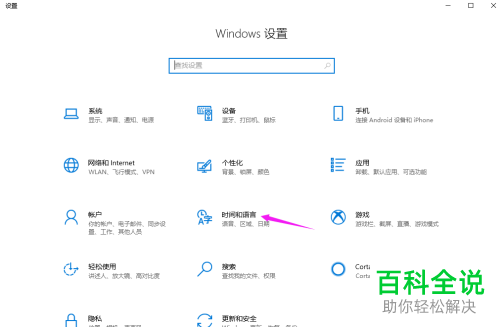
-
3. 第三步进入【时间和语言】页面后,根据下图箭头所指,点击【语言】选项。
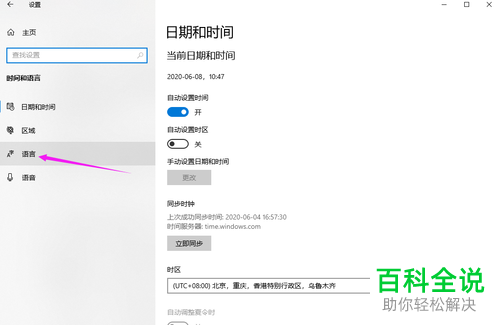
-
4. 第四步在右侧窗口中,根据下图箭头所指,点击【拼写、输入和键盘设置】选项。
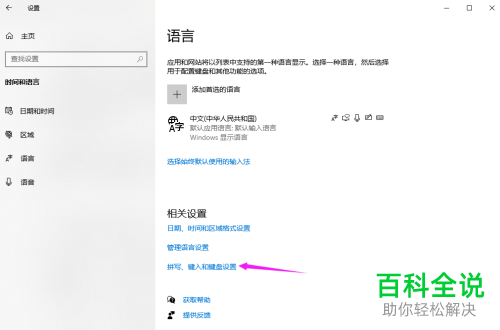
-
5. 第五步进入【输入】页面后,根据下图箭头所指,点击【高级键盘设置】选项。

-
6. 第六步进入【高级键盘设置】页面后,根据下图箭头所指,点击【输入语言热键】选项。
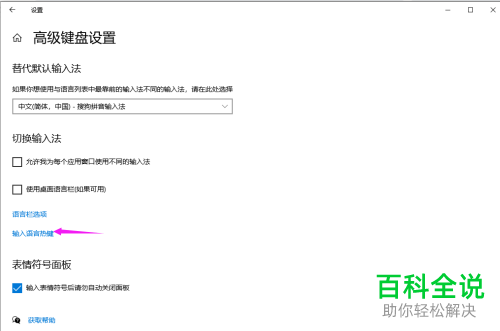
-
7. 第七步在弹出的窗口中,根据下图箭头所指,点击【更改按键顺序】选项。
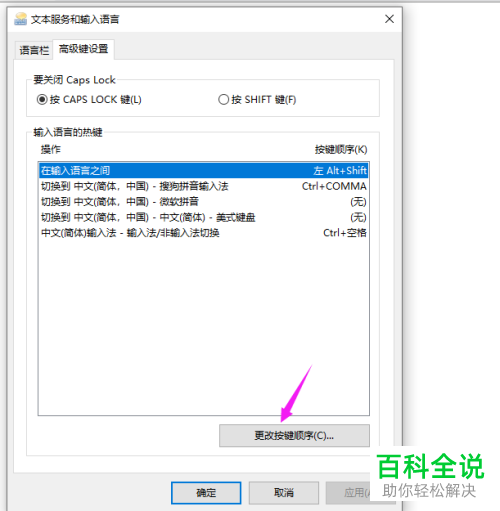
-
8. 最后在【更改按键顺序】窗口中,根据下图箭头所指,选择想要设置的【切换输入语言】快捷键,接着点击【确定】选项。
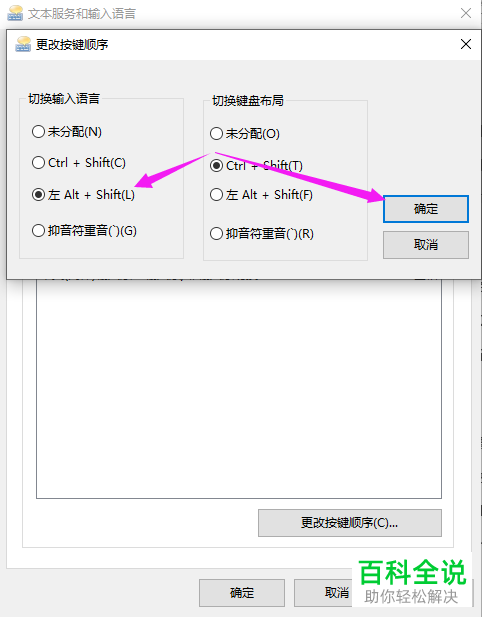
-
以上就是怎么设置win10切换输入语言快捷键的方法。
